KDE Plasma — одна из самых мощных сред рабочего стола, доступных для Linux. Он легко настраивается и выглядит довольно хорошо. Это не так уж много, если вы действительно не можете добиться цели.
Вы можете легко настроить Plasma и использовать множество ее удобных и экономящих время функций, чтобы повысить свою производительность и получить рабочий стол, который расширяет ваши возможности, а не мешает.
Эти советы не расположены в каком-то определенном порядке, поэтому вам не нужно расставлять приоритеты. Выберите те, которые лучше всего подходят для вашего рабочего процесса.
Читайте также: 10 лучших плазменных приложений KDE, которые стоит попробовать
1. Элементы управления мультимедиа
Это не столько совет, сколько то, о чем стоит помнить. Plasma поддерживает управление мультимедиа повсюду. Вам не нужно открывать медиаплеер каждый раз, когда вам нужно приостановить, возобновить или пропустить песню; вы можете навести курсор на свернутое окно или даже управлять им через экран блокировки. Нет необходимости входить в систему, чтобы сменить песню или потому, что вы забыли поставить ее на паузу.
2. KRunner
Contents
1. Элементы управления мультимедиа
r — часто недооцененная функция рабочего стола Plasma. Большинство людей привыкли копаться в меню запуска приложений, чтобы найти программу, которую они хотят запустить. С KRunner в этом нет необходимости.Чтобы использовать KRunner, убедитесь, что вы сосредоточены на самом рабочем столе. (Нажмите на него вместо окна.) Затем начните вводить название нужной программы. KRunner автоматически появится в верхней части экрана с предложениями. Нажмите или нажмите Enter на том, который вы ищете. Это гораздо быстрее, чем запоминать, к какой категории относится ваша программа.
3. Списки переходов
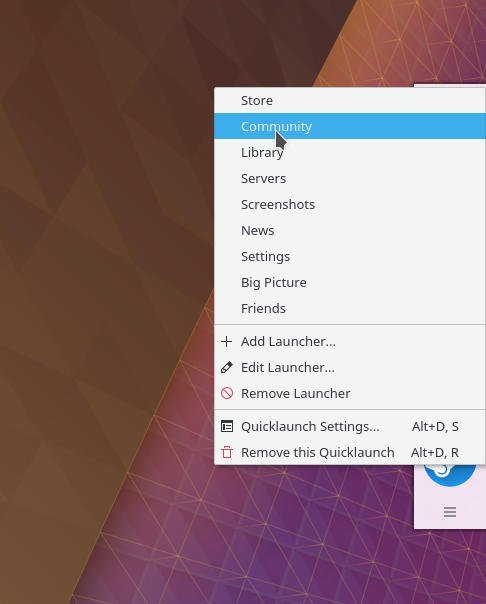
Списки переходов появились сравнительно недавно в настольной версии Plasma. Они позволяют запускать приложение непосредственно к определенному разделу или функции.
Итак, если у вас есть панель запуска в строке меню, вы можете щелкнуть правой кнопкой мыши и получить список мест, куда можно перейти. Выберите, куда вы хотите отправиться, и готово.
4. KDE-подключение
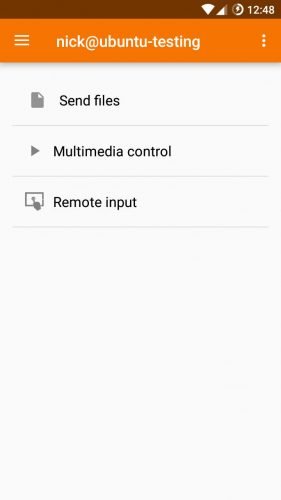
KDE-подключение — это огромная помощь, если у вас есть телефон Android. Он подключает телефон к рабочему столу, поэтому вы можете легко обмениваться данными между устройствами.
С помощью KDE Connect вы можете видеть свой Уведомление устройства Android на рабочем столе в режиме реального времени. Он также позволяет вам отправлять и получать текстовые сообщения из Plasma, даже не поднимая трубку телефона.
KDE Connect также позволяет отправлять файлы и обмениваться веб-страницами между телефоном и компьютером. Вы можете легко переходить с одного устр
3. Списки переходов
хлопот и потери хода мыслей.5. Плазменные хранилища
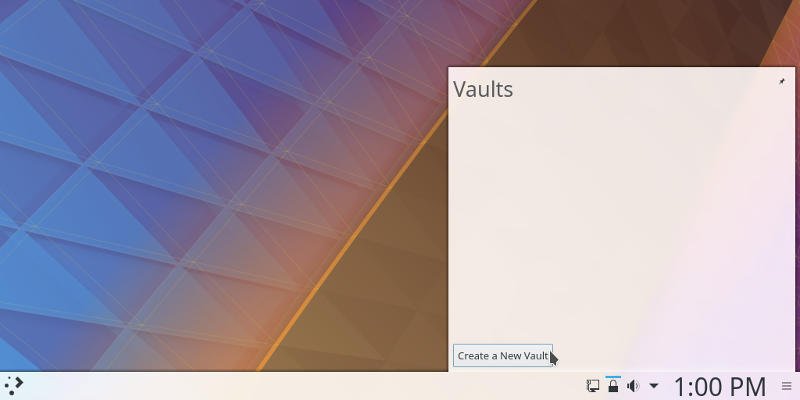
Plasma Vaults — еще одно новое дополнение к настольному компьютеру Plasma. Это простое решение KDE для зашифрованных файлов и папок. Если вы не работаете с зашифрованными файлами, это вряд ли сэкономит вам время. Однако если да, то хранилища — гораздо более простой подход.
Plasma Vaults позволяет вам создавать зашифрованные каталоги как обычный пользователь без root-прав и управлять ими с панели задач. Вы можете монтировать и размонтировать каталоги на лету без необходимости использования внешних программ или дополнительных привилегий.
6. Виджет пейджера
4. KDE-подключениеsaintist.ru/wp-content/uploads/2024/05/pe-pager.jpg" alt="Плазменный пейджер KDE">
Настройте свой рабочий стол с помощью виджета пейджера. Это позволяет вам легко получить доступ к трем дополнительным рабочим местам и получить еще больше экранного пространства.
Добавьте виджет в строку меню, и вы сможете переключаться между несколькими рабочими пространствами. Все они соответствуют размеру вашего экрана, поэтому вы получаете в несколько раз больше общего пространства экрана. Это позволяет разместить больше окон, не запутываясь из-за минимизированного беспорядка или дезорганизации.
7. Создать док
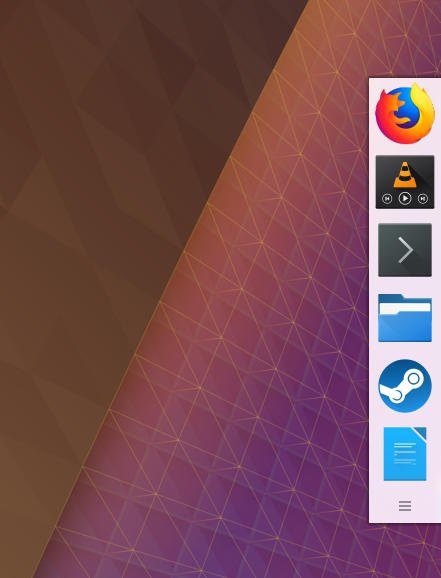
Плазма известна своей гибкостью и простором для настройки. Используйте это в своих интересах. Если у вас есть программы, которые вы постоянно используете, рассмотрите возможность установки док-станции в стиле OS X с наиболее часто используемыми приложениями. Вы сможете получить их одним щелчком мыши, а не просматривать меню или вводить их имя.
8. Добавьте дерево файлов в Dolphin
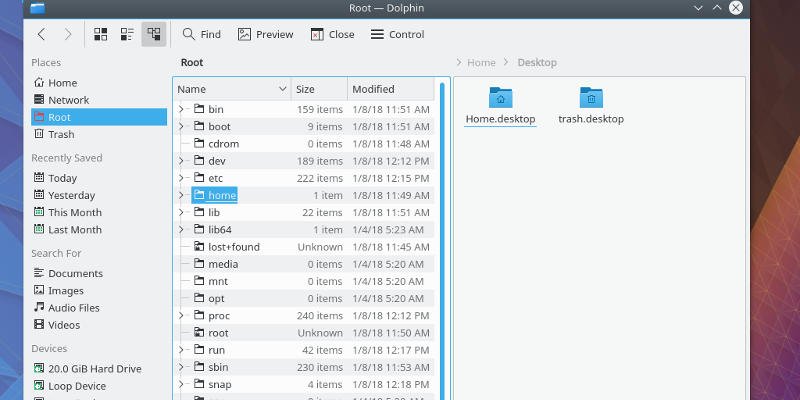
Навигация по папкам в дереве каталогов стала намного проще. Dolphin, файловый менеджер Plasma по умолчанию, имеет встроенную функцию отображения списка каталогов в виде дерева сбоку от окна папки.
Чтобы включить дерево катало
5. Плазменные хранилища
», затем «Настроить Dolphin», «Режимы просмотра» и «Подробности». Наконец, выберите «Расширяемые папки».Помните, что эти советы — всего лишь советы. Не пытайтесь заставить себя сделать что-то, что вам мешает. Возможно, вам не нравится использовать файловые деревья в Dolphin. Вы никогда не сможете использовать пейджер. Все в порядке. Возможно, что-то, что вам лично нравится, не указано здесь. Делайте то, что работает для вас. Тем не менее, по крайней мере некоторые из них помогут вам значительно сэкономить время в течение рабочего дня.


